win7右下方红x不能上网该怎么办win7右下方红x不能上网解决方法
 发布于2023-09-22 阅读(0)
发布于2023-09-22 阅读(0)
扫一扫,手机访问
win7用户在应用计算机的过程中一般情形是右小角互联网标示不容易表明红x的,但是有的用户在起动后发觉自己的电脑出现了红x,那麼win7右下方红x不能上网怎么办呢,用户必须根据写在网络驱动来完成修补,下边就给各位提供了有关win7右下方红x不能上网解决方法的解决方法,期待我们可以处理此问题。
win7右下方红x不能上网该怎么办
1.右键单击计算机图标,随后点击“管理方法”。
2.点击“网络适配器”,随后点击“网络适配器”前边的三角形。
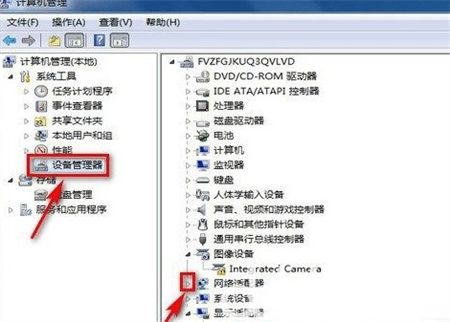
3.右键单击第一个驱动软件,点击“卸载”。
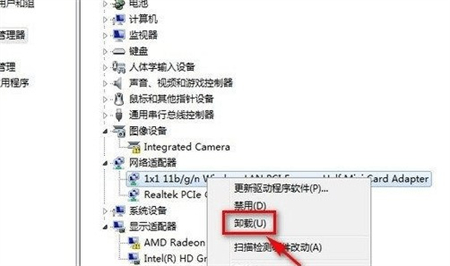
4.在“删掉此机器设备的控制器手机软件”以前选择框,随后点击“确定”。
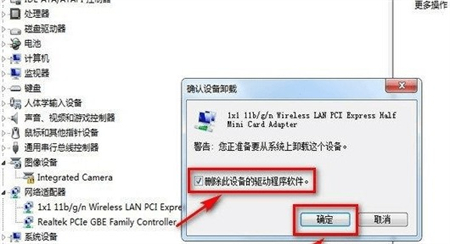
5.右键单击第二个驱动软件,随后点击“卸载”。
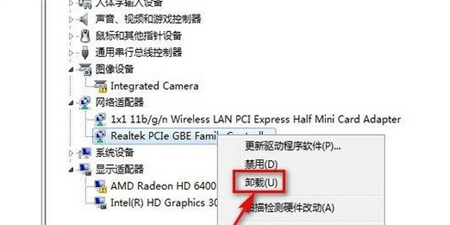
6.在“推动此机器设备的驱动程序”以前选择框,随后点击“确定”。
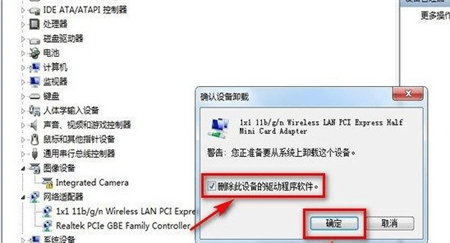
7.点击“电脑管理”对话框中的“操作”,点击“扫描检测硬件改动”以进行设置。
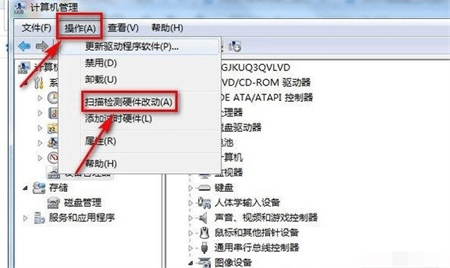
以上是win7右下方红x不能上网该怎么办的解决方法,用户们可以参照哦。
本文转载于:https://www.windows7en.com/jiaocheng/63797.html 如有侵犯,请联系admin@zhengruan.com删除
产品推荐
-

售后无忧
立即购买>- DAEMON Tools Lite 10【序列号终身授权 + 中文版 + Win】
-
¥150.00
office旗舰店
-

售后无忧
立即购买>- DAEMON Tools Ultra 5【序列号终身授权 + 中文版 + Win】
-
¥198.00
office旗舰店
-

售后无忧
立即购买>- DAEMON Tools Pro 8【序列号终身授权 + 中文版 + Win】
-
¥189.00
office旗舰店
-

售后无忧
立即购买>- CorelDRAW X8 简体中文【标准版 + Win】
-
¥1788.00
office旗舰店
-
 正版软件
正版软件
- Linux的哪个命令
- 标题:LinuxWhichCommand摘录:关于在Linux上使用”which”命令以及如何从PATH变量查找各种可执行文件和脚本的实用教程以及示例。固定链接:linux-哪个-命令Category:Linux命令在本指南中,我们将了解Linux中的“Which”命令。先决条件:要执行本指南中演示的步骤,您需要以下组件:正确配置的Linux系统。出于测试目的,建议使用LinuxVM对命令行界面有基本了解which命令现代Linux系统都内置了多个工具,可用于各种任务,如系统管理、
- 9分钟前 Linux 命令 可执行文件 0
-
 正版软件
正版软件
- 配置Dnsmasq作为DHCP中继服务器的步骤
- DHCP中继的作用是将接收到的DHCP数据包转发到网络上的另一个DHCP服务器,即使这两个服务器位于不同的子网中。通过使用DHCP中继,您可以实现在网络中心部署一个集中式的DHCP服务器,并利用它为所有网络子网/VLAN动态分配IP地址。Dnsmasq是一种常用的DNS和DHCP协议服务器,可以配置为DHCP中继服务器,以帮助管理网络中的动态主机配置。在本文中,我们将向您展示如何将dnsmasq配置为DHCP中继服务器。内容主题:网络拓扑在DHCP中继上配置静态IP地址集中式DHCP服务器上的DHCP配置
- 19分钟前 服务器 dhcp 中继 0
-
 正版软件
正版软件
- 在Debian 12系统上安装Discord的方法
- Discord是一个免费的开源语音和文本消息平台,允许您与朋友聊天,加入群组和执行免费语音通话。它是一个具有不同服务器的在线平台,每个服务器提供不同的主题和群组。您可以加入这些服务器进行游戏、音乐、迷因或其他讨论。在包括Debian12在内的Linux系统上安装Discord是一件简单的事情,并且有不同的方法可以在系统上安装它。在本指南中,您将发现:如何在Debian12上安装Discord如何在Debian12上安装Discord如何在Debian12上安装Discord从tar.gz文件如何从Snap
- 39分钟前 Discord debian 0
-
 正版软件
正版软件
- 在Ubuntu、Debian、RHEL、CentOS、Fedora和Rocky Linux上调整网络接口策略
- 可预测的网络接口名称为:重启后稳定固定/一致,即使添加或移除硬件也是如此即使更换了有缺陷/损坏的硬件,也已修复/保持一致无状态,不需要任何显式配置文件为了确保系统安全性和网络接口的易用性,可预测的网络接口名称至关重要。因此,主流的Linux发行版通常会使用“systemd”和“udev”来为计算机的网络接口分配可预测的名称。这样一来,用户可以更轻松地管理和识别各个网络接口,同时也有助于系统的稳定性和性能优化。通过这种方式,用户能够更加方便地进行网络配置和管理,提升整体的系统操作效率和安全性。目前,有一些网
- 43分钟前 Linux Ubuntu 网络接口 0
-
 正版软件
正版软件
- Linux系统中设置JAVA_HOME的方法
- 当您想在Linux系统上开发基于Java的应用程序时,设置JAVA_HOME是必不可少的。JAVA_HOME指向安装JDK或JavaDevelopmentKit的目录。因此,JAVA_HOME变量在Java应用程序中起着至关重要的作用,它有助于确定需要正确运行的库和二进制文件的位置。此外,JAVA_HOME变量还为JDK提供了对所有需要Java的程序的访问权限。尽管可以在安装JDK或JavaRuntimeEnvironment(JRE)后立即进行配置,但大多数初学者可能对正确的设置方法不太了解。因此,下面
- 59分钟前 Linux Java home 0
最新发布
-
 1
1
- KeyShot支持的文件格式一览
- 1802天前
-
 2
2
- 优动漫PAINT试用版和完整版区别介绍
- 1842天前
-
 3
3
- CDR高版本转换为低版本
- 1987天前
-
 4
4
- 优动漫导入ps图层的方法教程
- 1841天前
-
 5
5
- 修改Xshell默认存储路径的方法教程
- 1853天前
-
 6
6
- ZBrush雕刻衣服以及调整方法教程
- 1837天前
-
 7
7
- Overture设置一个音轨两个声部的操作教程
- 1831天前
-
 8
8
- CorelDRAW添加移动和关闭调色板操作方法
- 1880天前
-
 9
9
- PhotoZoom Pro功能和系统要求简介
- 2007天前
相关推荐
热门关注
-

- Xshell 6 简体中文
- ¥899.00-¥1149.00
-

- DaVinci Resolve Studio 16 简体中文
- ¥2550.00-¥2550.00
-

- Camtasia 2019 简体中文
- ¥689.00-¥689.00
-

- Luminar 3 简体中文
- ¥288.00-¥288.00
-

- Apowersoft 录屏王 简体中文
- ¥129.00-¥339.00